স্থানীয় মেশিনে কাজ করার সময়, ব্যবহারকারীরা নির্দিষ্ট দূরবর্তী শাখাগুলিতে ধাক্কা/টান দিতে চান। যাইহোক, ব্যবহারকারীরা ত্রুটির সম্মুখীন হয় যখন তাদের একাধিক শাখা থাকে এবং কোড/ডেটা পুশ করার চেষ্টা করে। সেই উদ্দেশ্যে, তাদের দূরবর্তী শাখাটি স্বয়ংক্রিয়ভাবে সেটআপ করতে হবে যাতে কোডটি স্বয়ংক্রিয়ভাবে সংজ্ঞায়িত শাখায় ধাক্কা/টানা হয়।
এই পোস্টটি গিট-এ 'push.auto-SetupRemote' কমান্ড সহ দূরবর্তী শাখাটিকে স্বয়ংক্রিয়ভাবে সেটআপ করার পদ্ধতি প্রদান করবে।
কিভাবে push.autoSetupRemote দিয়ে রিমোট ব্রাঞ্চ অটো সেটআপ করবেন?
স্বয়ংক্রিয়ভাবে সেটআপ করতে, দূরবর্তী শাখা ব্যবহার করে ' push.autoSetupRemote ” কমান্ড, নীচের প্রদত্ত পদক্ষেপের সাথে সংযুক্ত থাকুন।
ধাপ 1: ডিরেক্টরিতে যান
গিট ব্যাশ চালু করুন এবং ' ব্যবহার করে প্রকল্পে যান সিডি 'আদেশ:
সিডি প্রকল্প

আমাদের ক্ষেত্রে যেমন, আমরা চলে এসেছি ' প্রকল্প স্থানীয় সংগ্রহস্থল।
ধাপ 2: শাখা তৈরি করুন এবং পরিবর্তন করুন
এর পরে, নিম্নলিখিত কমান্ডটি চালানোর মাধ্যমে একই সাথে নতুন শাখা তৈরি করুন এবং স্যুইচ করুন:
git চেকআউট -খ বিটা

শাখাটি তৈরি করা হয়েছে এবং 'থেকে সুইচ করা হয়েছে' মাস্টার ' প্রতি ' বিটা ”
ধাপ 3: পরিবর্তনগুলি পুশ করুন
এরপরে, স্থানীয় রেপো বিষয়বস্তুকে ' ব্যবহার করে দূরবর্তী হোস্টে পুশ করুন git পুশ 'আদেশ:
git পুশ
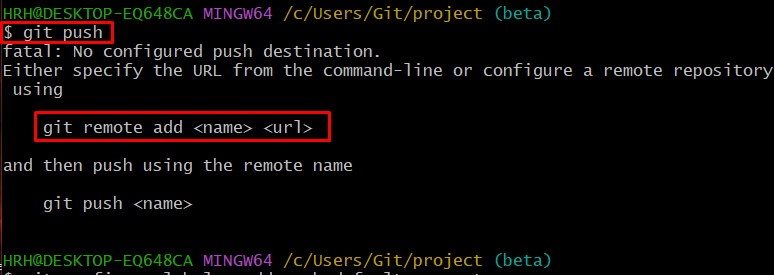
বিঃদ্রঃ: আপনি দেখতে পাচ্ছেন, যখন আমরা নির্দিষ্ট সংগ্রহস্থল এবং শাখার নাম উল্লেখ না করে স্থানীয় মেশিনের ডেটা দূরবর্তী হোস্টে পুশ করার চেষ্টা করি, তখন এটি ' মারাত্মক: …. ” টার্মিনালে ত্রুটি যা নির্দেশ করে যে আমাদের প্রথমে দূরবর্তী সংযোগ স্থাপন করতে হবে এবং তারপরে পরিবর্তনগুলি পুশ করতে হবে। সেই উদ্দেশ্যে, এগিয়ে যান।
ধাপ 4: প্রকল্পের লিঙ্কটি অনুলিপি করুন
আপনার ব্রাউজারে GitHub খুলুন, নির্দিষ্ট সংগ্রহস্থলে যান এবং '' ব্যবহার করে HTTPS URL অনুলিপি করুন কোড 'বোতাম:
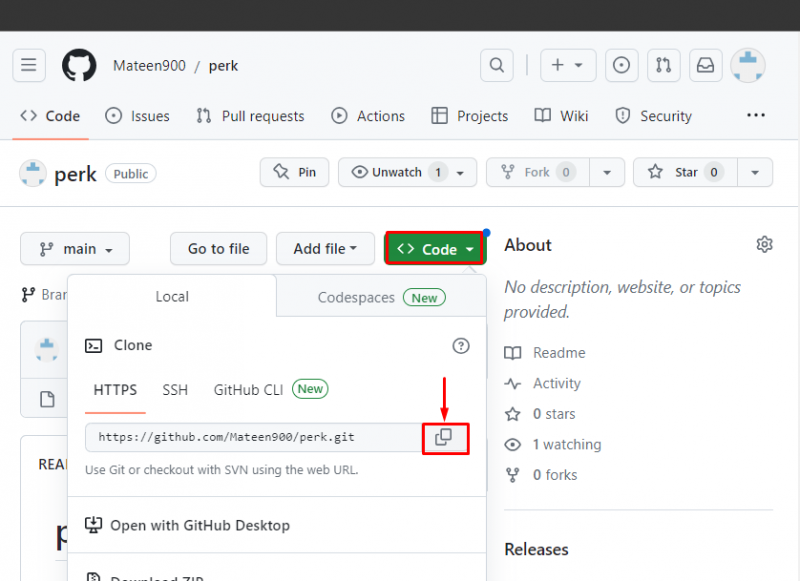
ধাপ 5: একটি দূরবর্তী সংযোগ স্থাপন করুন
দূরবর্তী সংযোগ সেট করতে, অনুলিপি করা URL দিয়ে প্রদত্ত কমান্ডটি চালান। এখানে, ' মূল 'আমাদের দূরবর্তী সংযোগের নাম:
গিট রিমোট মূল যোগ করুন https: // github.com / মতেন900 / perk.git

দূরবর্তী সংযোগ স্থাপন করা হয়েছে.
ধাপ 6: অটো সেটআপ দূরবর্তী শাখা
'এর সাথে দূরবর্তী শাখাটিকে স্বয়ংক্রিয়ভাবে সেটআপ করতে প্রদত্ত কমান্ডটি চালান' সত্য 'মান:
git কনফিগারেশন -- বিশ্বব্যাপী -- যোগ করুন push.autoSetupRemote সত্য
এখানে:
-
- ' git কনফিগারেশন ” কমান্ডটি প্রদত্ত সেটিংস কনফিগার করতে ব্যবহৃত হয়।
- ' - বিশ্বব্যাপী ” বিকল্পটি বিশ্বব্যাপী যোগ করা সেটিংটিকে নির্দেশ করে যা প্রতিটি সংগ্রহস্থলের জন্য অ্যাক্সেসযোগ্য হবে।
- ' - যোগ করুন ” পতাকা প্রদত্ত ভেরিয়েবলের নির্দিষ্ট মান সেট করবে।
- ' push.autoSetupRemote true ” হল কাঙ্ক্ষিত ভেরিয়েবল যার মান সেট করা দরকার:

বিকল্পভাবে, ব্যবহারকারী দূরবর্তী শাখাটি স্বয়ংক্রিয়ভাবে সেটআপ করতে নীচের প্রদত্ত কমান্ডটি বিবেচনা করতে পারেন:

ধাপ 7: গিট পুশ
এখন, শুধু টাইপ করুন ' গিট ধাক্কা রিমোট সার্ভারে বর্তমানে কাজ করা রিপোজিটরিতে যোগ করা পরিবর্তনগুলি পুশ করার জন্য কমান্ড:
git পুশ

প্রকল্পটি সংজ্ঞায়িত অটো-সেটআপ শাখায় ঠেলে দেওয়া হয়েছে।
উপসংহার
push.autoSetupRemote কমান্ডের সাহায্যে দূরবর্তী শাখাটি স্বয়ংক্রিয়ভাবে সেটআপ করতে, প্রকল্পের সংগ্রহস্থলে যান এবং নির্দিষ্ট শাখায় স্যুইচ করুন। এর পরে, দূরবর্তী সংযোগ স্থাপন করুন এবং ' git config –global –add push.autoSetupRemote true স্বয়ংক্রিয়ভাবে সংশ্লিষ্ট শাখা সেটআপ করার জন্য কমান্ড। অবশেষে, 'গিট পুশ' কমান্ড ব্যবহার করে প্রকল্পটি পুশ করুন। এই লেখাটি push.autoSetupRemote কমান্ডের মাধ্যমে দূরবর্তী শাখাটিকে স্বয়ংক্রিয়ভাবে সেটআপ করার পদক্ষেপগুলিকে কভার করেছে।